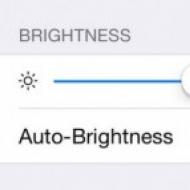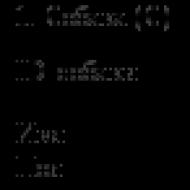何をすべきかバックアップは作成されませんでした。 iPhone、iPadデータのバックアップ、またはバックアップからiTunesへの復元の失敗。 写真をアーカイブしてクラウドから削除する
みなさん、こんにちは! デバイスに保存されている情報は、ガジェット自体よりもはるかに重要な場合があります。 写真、ビデオ、メモ、電話帳-すべてを失うのは本当に怖いです。 これが、iPhoneまたはiPadを定期的にバックアップすることが非常にやりがいのある活動である理由です。 最も簡単で無料のバックアップ方法は何ですか? そうです-iTunesを通して。
複雑なことではないように思えます。iPhoneまたはiPadをコンピューターに接続し、いくつかのボタンを押すと、コピーが正常に作成され、ビジネスについて散歩しました。 勝利! そして、このプロセスに付随または先行するさまざまなエラーがなければ、すべてがまさにこのようになります。 その1つを今日検討します。
そのため、バックアップを作成する過程で(ほとんどの場合、最終段階で)、iTunesは次の警告を表示して「お願い」します。
iPhoneが切断されているため、iTunesはバックアップを作成できませんでした。
ただし、iPhoneの代わりに、iPadまたはiPodにすることもできます。 重要なのは明らかにデバイス自体ではありません。 そして、このエラーが常に表示されるのは問題ありませんが、いいえ-数日前はすべて問題なく、その後bam-「iPhoneが切断されました」。 ミスティック...しかし、何かを修正する必要があります!
さて、Appleのテクニカルサポートのアドバイスで解決策を探し始めましょう。 結局のところ、そこには専門家がいます-これらの人々は単に助ける義務があります! 彼らはこれを行うことをお勧めします:
- ワイヤーを交換してください。 必ず100%オリジナルを使用してください。
- ケーブルのUSBポートを変更します。
- そして再インストールします。 また、お試しいただけます。
- 別のコンピューターにバックアップします。
もちろん、アドバイスは良いです。 しかし、彼らはいつも助けになるわけではありません。 それでも試してみる価値はあります-そして接続用のワイヤーに最大限の注意を払ってください。
元のケーブル(言われたとおり、購入時に箱に入っていた)が偽物であることが判明し、iTunesがそのためにバックアップコピーを作成できなかった場合がありました。
さて、すべてをチェックしましたが、このアクション中にiPhoneが「切断」されているため、コピーを完了できません。 問題を解決するための「フォーク」方式に移る時が来ました。
情報はさまざまなソースから収集されているので、すぐに警告します-すべての操作はあなた自身の危険とリスクにさらされています:)しかし、あなたがそれを理解すれば、これすべてに問題はありません。
そして、「iTunesでバックアップを作成できませんでした」エラーを解決するためにユーザーが提案するものは次のとおりです。

これらは「実生活」からのヒントです。 そして、彼らは本当に機能します!
私自身から、最も頻繁に役立つことに注意したいと思います。ケーブルを元の(認定された)ケーブルと交換し、ファームウェアを更新し、デバイス上のアプリケーションのドキュメント(ロシア語の名前)を削除します。 そもそも注意を払うべきなのはこれらの点です。
追伸 まだ質問がありますか? それとも、この問題を解決する独自の方法がありますか? 必ずコメント欄にご記入ください!
P.S.S. そしてもちろん、指示が役に立った場合は、躊躇しないでください-「いいね」を入れて、ソーシャルネットワークのボタンをクリックしてください。 それはあなたにとって難しいことではありませんが、作者は喜んでいます:)どうもありがとう!
Appleデバイスが故障した場合に情報が失われるのを防ぐために、バックアップを作成することをお勧めします。 ただし、操作が失敗してコピーが失敗する場合があります。 エラーを修正するには、最初にその発生の理由を特定する必要があります。
iTunesまたはiCloudバックアップが失敗した理由
「バックアップを作成できません」、「バックアップの作成中にエラーが発生しました」、「バックアップの作成に失敗しました」というエラーは、次の理由で表示されます。
- iTunesのバージョンは古くなっています。
- USBケーブルが誤動作しています。
- インターネット接続と速度が不安定です。
- 作成されたバックアップが多すぎます。
- 問題はデバイス自体にあります。
バックアップ作成時のエラーを修正する方法
失敗の正確な原因がわからない場合は、問題が解決するまで、すべての手順を1つずつ実行してください。
システムを再起動します
デバイスを再起動してみてください。 このアクションにより、バックグラウンドで実行されているすべてのプロセスが再起動され、おそらく問題が解決されます。
インターネット接続の確認
問題はインターネット接続にある可能性があるため、別のWi-Fiホットスポットに接続するか、ルーターを再起動するか、モバイルネットワークのステータスを確認してみてください。
アプリの更新
iTunesを使用している場合は、プログラムの最新バージョンがインストールされていることを確認してください。
iOSとプログラムの更新
携帯電話またはタブレットにインストールされているアプリが最新であり、ファームウェアバージョンが最新のIOSバージョンと一致していることを確認してください。

ディスクスペースを解放する
コンピュータにディスク容量がない可能性があるため、バックアップを保存できません。 次に、エクスプローラーを開き、メモリをクリアします。
AppleIDにサインインします
Apple IDからサインアウトして、再度サインインします。 iPhone、iPad、iPod touchでは、これは次の設定で可能です。

Mac OSおよびWindowsでは、iTunesを使用して、アカウント名をクリックし、[サインアウト]ボタンをクリックして、プログラムで再認証します。
iPhoneがiTunesまたはiCloudにバックアップされていない場合、デバイスに「バックアップに失敗しました」、「作成中にエラーが発生しました...」などの一連のエラーが表示されます。これにより操作を続行できなくなりますが、いくつかの方法があります。問題に対処するために。
トラブルシューティングオプションを検討する前に、ユーザーはiPhoneをバックアップできないことが多い理由を調査する必要があります。
- iTunesの古いバージョン。
- 空き容量がなくなりました。
- 本機からパソコンに接続されているケーブルの故障。
- 不安定なインターネット接続、必要な速度またはトラフィックの不足。
- 以前に実行されたバックアップが中断され、他の同様のファイルがすでに存在するため、iTunesでは操作を続行できません。
- デバイス自体の問題。
ほとんどの場合、システムを再起動するだけで十分ですが、エラーが再度発生する場合は、他の理由に注意して診断を実行する必要があります。

操作が実行できない理由を理解する方法:
- デバイスをPCに接続し、iTunesに表示されるかどうかを確認します。 これが起こらない場合は、ソフトウェアの問題またはケーブルの損傷の可能性が高くなります。
- 複数のコンピューターまたはMACがある場合、1台のPCで障害が発生したときに、それらを介して手順を実行してみてください。 すべてが他の人のためにうまくいくなら、問題はiPhoneにありません。
コピーが破損しているとデバイスが報告した場合、ファイルの自己回復により追加のエラーや情報の損失が発生する可能性があるため、ウィザードに連絡することをお勧めします。
再起動は、バックアップ中のエラーを取り除く最も簡単な方法の1つであり、すべてが非常に簡単に実行されます。
- 電源ボタンを見つけて、10秒間押し続けます。
- ディスプレイに赤いボタンが表示されたら、指で右側にスワイプします。
- デバイスの電源がオフになるのを待ってから、同じ電源キーを押してオンにします。
インターネット接続の確認
インターネット接続速度が遅いと、手順が妨げられる可能性もあります。 PCで確認するには、いくつかの手順を実行する必要があります。
- 専門サイトにアクセスしてください。 例:speedtest.net/en
- 機能「チェック開始」を選択します。
- 1分間待って。 このとき、プログラムは自動的に接続速度をチェックし、最終結果を出します。 ブラウザのすべてのウィンドウを閉じることをお勧めします。開いているサイトでもデータの送受信が行われるため、ウィンドウを過小評価する可能性があります。
- 最後に、pingが表示されます-接続の反応時間であり、短いほど良いです。 最適値は40m / sです。 また、MBまたはGBで測定されたデータの送受信速度も表示されます。ここでは、すべてプロバイダーによって宣言されているインジケーターによって異なります。

iPhoneの所有者は、ガジェットでインターネットの速度を直接確認できます。 これを行うには、Speed Testアプリケーションをダウンロードして、上記の手順に従って使用します。 状況に応じて、どのようなアクションでも、99%の精度でインジケーターが表示されます。
Wi-Fiを使用して接続が確立されている場合は、ルーターに障害がある可能性があります。また、他のデバイスがアクセスポイントに接続されているかどうかを確認するなど、注意する必要があります。
アプリの更新
iTunesを使用してバックアップを実行する場合は、古いソフトウェアエラーが発生する可能性があるため、プログラムの最新バージョンがシステムにインストールされていることを確認する必要があります。 どうやるか:
- アプリケーションを開き、「ヘルプ」セクションに移動します。
- 最新バージョンを検索するには、[更新]メニューに移動します。
- iTunesが自動的にアップデートを検索するのを待っています。 それらが見つかった場合、プログラムはそれらを独自にインストールします。確認のみが必要です。
このソリューションは効果的であり、更新プログラムをインストールした後、古いバックアップ(存在する場合)を削除してから、操作を再実行する必要があります。
iOSとプログラムの更新
IOS 9.2.1のリリース後、すべてのアプリケーションは自動的に更新されますが、多くのアプリケーションにはまだ自動更新の問題があります。 デバイスを確認するには、最新バージョンのファームウェアがOSと一致していることを確認し、更新を確認することをお勧めします。
- 設定に入り、「基本」を選択します。
- 下にスクロールして、[ソフトウェアアップデート]セクションを見つけます。
- システムはiOSアップデートを自動的にスキャンします。 それらが利用可能な場合は、それらをインストールするか、後で操作を実行するように求められます。

ディスクスペースを解放する
iCloudのクラウドドライブの容量には限りがあり、いっぱいになった場合、この問題は追加のスペースを購入することによってのみ解決できます。 これに必要なもの:
- 設定に移動し、[Aykloud]、[ストレージ]の順に選択します。
- [ストレージプランの変更]をクリックして、20、20、200、500 GB、または1TBの料金を選択します。 価格は、選択したボリュームによって異なります。
まれに、アドオンパッケージを購入した後、ディスク容量が増加しないことがあります。 このような問題が発生した場合は、Appleサポートに連絡して状況を説明する必要があります。
コピーがiCloud経由ではなく、PC経由で直接行われる場合は、コンピューターのハードディスクに空き容量がない可能性が高いため、問題を解決するには空き容量を増やす必要があります。 すべてを行う方法:
- 「プログラムの追加と削除」を開きます。
- どのプログラムが使用されていないかを調べます。
- アンインストールを行います。
AppleIDにサインインします
Apple IDにサインインすると、エラーが発生する可能性があります。次の手順を実行する必要があります。
- 設定に入り、iCloudを探し、アイコンをクリックします。
- アカウントを選択し、ログアウトして、ユーザー名とパスワードを入力して再入力します。

古いバージョンのバックアップを削除する
古いiTunesまたはiCloudバックアップがあることが、新しいバックアップを作成できない最も一般的な理由です。
iTunesからデータを削除する方法:
- プログラムを開き、設定に移動してから、[デバイス]タブに移動します。
- 開いたウィンドウにすべてのファイルのリストが表示されます。アンインストールする必要があります。
iCloudからバックアップを削除するために、いくつかのアクションが実行されます。
- 設定を経て、「Icloud」タブに移動します。
- タブに情報が表示されたら、「コントロール」ボタンがあります。
- 「バックアップ」メニューをクリックし、不要なファイルを削除します。
上記の方法はすべて、PCでの使用にのみ適しています。 iPhoneからiCloudをクリーンアップするには、別の手順が必要です。
- 「設定」をクリックし、iCloudメニューから「ストレージとコピー」に移動します。
- 「ストレージ」に移動し、開いたリストに表示されているすべてのデバイスのコピーを確認し、削除する必要があるデバイスを選択します。
Appleクラウドサービスにバックアップ用の十分なスペースがない場合は、不要なファイルを削除するか、追加のメモリを備えたパッケージを購入する必要があります。
結論
プログラムを使用してiPhoneでバックアップを作成する際のエラーは、一般的な問題です。 それを解決するために、iPhoneの所有者はデバイスとソフトウェアの操作について多くの知識を必要としない一方で、数分でトラブルシューティングするのに確実に役立ついくつかの実証済みの方法があります-指示に従うだけです。
iPhoneまたはiPadをiCloudにバックアップすると、いくつかの一般的なエラーが発生する可能性があります。 それらの中で最も奇妙なのは、コピーを作成するプロセスが完了していないという事実に関連していますが、iOSは問題を修正する方法についての推奨事項を提供していません。 このようなエラーを取り除く方法は、この手順で説明されています。
方法1.前のバックアップを削除します
手順1.「」に移動します 設定» → iCloud → « ストレージ».
 手順2.項目「 コントロール」、そして以前に作成されたデバイスのバックアップ。
手順2.項目「 コントロール」、そして以前に作成されたデバイスのバックアップ。
 ステップ3.開いたページで、[ コピーを削除"。 短いダウンロードの後に\u200b\u200bボタンが表示されることに注意してください。
ステップ3.開いたページで、[ コピーを削除"。 短いダウンロードの後に\u200b\u200bボタンが表示されることに注意してください。
 手順4.削除を確認します。
手順4.削除を確認します。
その直後に、メニューで新しいバックアップを作成してみてください」 設定» → iCloud → « バックアップコピー».
方法2.iTunesでバックアップを作成します
iCloudで新しいバックアップを作成できないことに関連するエラーは、iTunesを介してコピーを作成し、iCloudへのバックアップをアクティブ化することで解決されることがよくあります。
手順1.iPhoneまたはiPadをコンピュータに接続し、iTunesを起動します。
ステップ2.iTunesウィンドウで、デバイスを選択します。
 ステップ3.「 概要概要「チェックボックスをオンにする」 このコンピュータ「」を押して「 適用する».
ステップ3.「 概要概要「チェックボックスをオンにする」 このコンピュータ「」を押して「 適用する».
 ステップ4.「」をクリックします 今すぐコピーを作成する」とバックアッププロセスの終了を待ちます。
ステップ4.「」をクリックします 今すぐコピーを作成する」とバックアッププロセスの終了を待ちます。
 手順5.モバイルデバイスで、[ 設定» → iCloud→ « バックアップコピー「そしてスイッチをアクティブにする」 ICloudバックアップ».
手順5.モバイルデバイスで、[ 設定» → iCloud→ « バックアップコピー「そしてスイッチをアクティブにする」 ICloudバックアップ».
 バックアップ機能を有効にすると、バックアップを作成できないという問題が解消されます。
バックアップ機能を有効にすると、バックアップを作成できないという問題が解消されます。